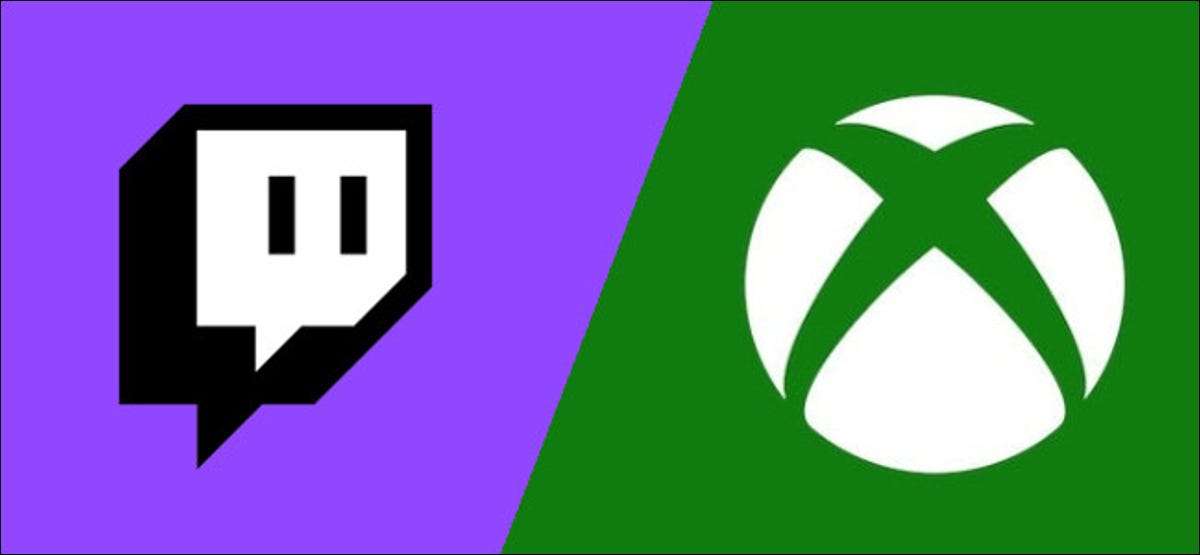 [fünfzehn]
[fünfzehn]
Streaming von Ihrer Xbox-Serie X oder S direkt zu Twitch ist eine etwas umständliche, doch letztendlich wartbare Art, Live-Gameplay online zu teilen. Mischer kann tot sein, aber das Twitch lebt auf - und Sie benötigen keine spezielle Hardware, um sie zu verwenden. [fünfzehn]
Twitch Streaming einrichten
Microsofts jetzt Defunct-Streaming-Plattform Rührgerät wurde zuvor auf die Xbox-Plattform auf Systemebene integriert, und es lieferte ein reibungsloses und stetiges Streaming-Erlebnis. Twitch ist nicht so tief in das System integriert, da Mixer war, aber es ist immer noch eine Option für diejenigen, die das Gameplay teilen möchten. [fünfzehn]
Das erste, was Sie tun sollten, ist die Twitch-App herunterzuladen. Starten Sie den Microsoft Store auf Ihrer Xbox und verwenden Sie die Suchfunktion, um die offizielle Twitch-App zu finden und kostenlos herunterzuladen. [fünfzehn]
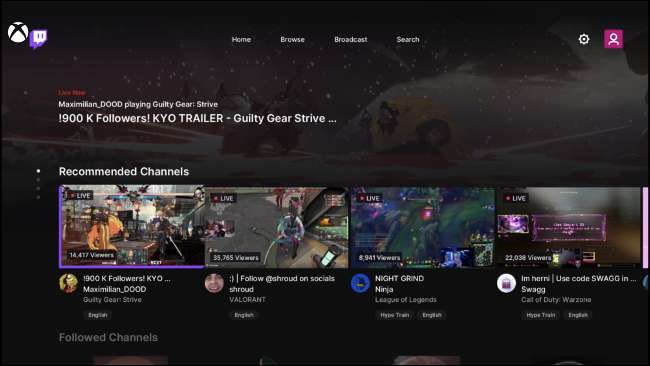 [fünfzehn]
[fünfzehn]
Mit Twitch heruntergeladen haben, starten Sie die App und Zeichen in (oder ein Konto erstellen, wenn Sie nicht bereits haben). Wenn Sie die App nicht sehen können, drücken Sie die Xbox-Taste auf dem Controller, und dann nach unten scrollen zu „Meine Spiele & amp; Apps.“ Wählen Sie „Alle“, dann wählen Sie „Apps“. [fünfzehn]
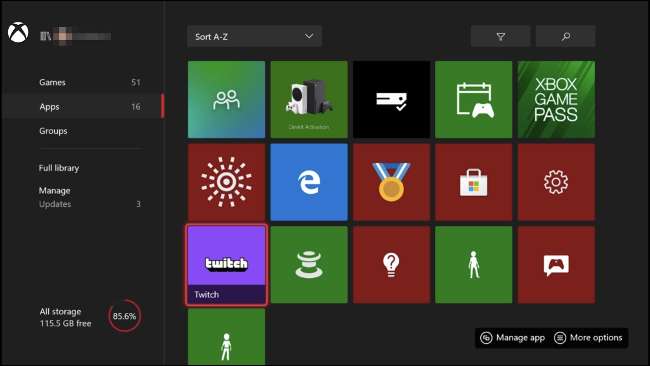 [fünfzehn]
[fünfzehn]
Sobald Sie angemeldet sind, wählen Sie die Broadcast-Registerkarte und stellen Sie Ihre Streaming-Einstellungen auf. Sie werden wahrscheinlich wollen Sie den Namen Ihrer Sendung ändern, die Sprache, die Sie verwenden, Ihre Audio-Ebenen und Ihre Streaming-Auflösung. [fünfzehn]
Welche Auflösung, die Sie wählen, hängt letztlich von der Geschwindigkeit Ihrer Internetverbindung. Twitch empfiehlt eine Internet-Geschwindigkeit von drei bis sechs Megabit pro Sekunde, abhängig von der Qualität, die Sie wählen. Du kannst Überprüfen Sie Ihre Internetgeschwindigkeit vor Stream startet eine bessere Vorstellung davon zu bekommen, was zu holen. [fünfzehn]
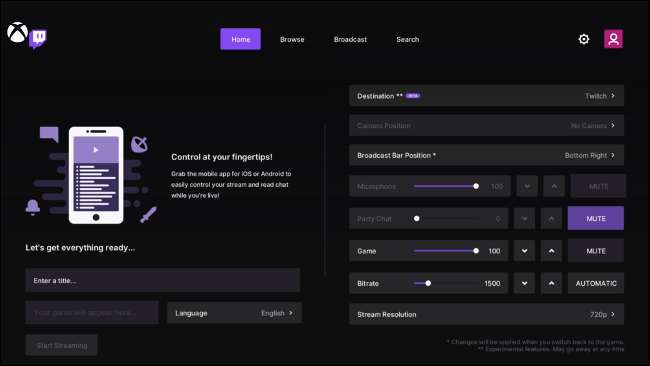 [fünfzehn]
[fünfzehn]
Denken Sie daran, dass es immer eine gute Idee, einige Overhead haben, da andere Geräte im Netzwerk die gesamte Bandbreite zur Verfügung zu reduzieren. [fünfzehn]
Mit Ihrem Twitch Strom zu gehen eingerichtet und bereit zu sein, klicken Sie auf „Streaming starten“, um loszulegen. [fünfzehn]
VERBUNDEN: Wie Sie Ihre Internet-Verbindungsgeschwindigkeit oder Cellular Data Geschwindigkeit Test [fünfzehn]
Spielen Sie nun einige Spiele
Mit dem Strom im Hintergrund ausgeführt wird, ist es Zeit, ein paar Spiele zu spielen. [fünfzehn]
Von diesem Punkt an, alles, was Sie auf der Konsole tun, um Ihre Twitch Anhänger übertragen. Denken Sie daran, wenn Sie ein Mikrofon angeschlossen haben, oder wenn Sie Ihre privaten Nachrichten öffnen oder peruse Ihre Freunde-Liste. Beachten Sie die Strom-Bar in der Ecke des Bildschirms, die Ihnen zeigt, wie lange Sie leben waren und wer beobachtet. [fünfzehn]
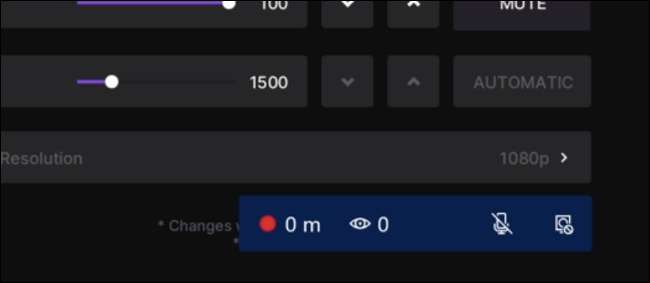 [fünfzehn]
[fünfzehn]
Um ein Spiel zu starten, drücken Sie die Xbox-Taste auf dem Controller, gefolgt von „Meine Spiele & amp; Apps.“ Wählen Sie ein Spiel oder klicken Sie auf „Alle“, um die größere Liste anzuzeigen. Was auch immer Sie wählen, ist das Spiel Sie streamen. [fünfzehn]
Um den Stream zu stoppen oder Ihre Streaming-Einstellungen zu ändern, starten Sie die Twitch App (Sie können über den Führungs tun. Einfach die Xbox-Taste auf dem Controller.). Alle Änderungen an Ihrem Stream machen wird, sobald actioned werden, wie Sie das Spiel neu starten, dass Sie spielen. [fünfzehn]
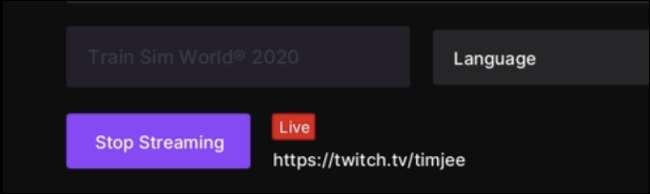 [fünfzehn]
[fünfzehn]
Zu stoppen Rundfunk, wählen Sie „Stop Streaming“ in der Twitch App. [fünfzehn]
Mehr wollen? Verwenden Lightstream oder Erfassen Sie Ihre Video-Ausgang
Streaming auf Twitch von Ihrer Xbox-Serie X oder S ist ziemlich einfach im Vergleich zu einem PC-Setup. Sie erhalten nicht Overlays, Warnungen oder ein Gefühl der Persönlichkeit wie Sie auf einem kundenspezifischen Streaming-Setup tun. Wenn Sie einige dieser Funktionen nutzen möchten, können Sie Light . [fünfzehn]
Der Cloud-basierte Live-Streaming-Dienst ermöglicht Ihnen die Ausgabe Stream zu Lightstream direkt bevor es zu Ihrem breiteren Twitch Publikum strahlt heraus ist. Dadurch können Sie Text, Bilder, Webcam-Overlays und Warnungen zu Ihrem Strom, ohne die Notwendigkeit für eine leistungsfähige Streaming-PC oder Capture-Karte hinzuzufügen. [fünfzehn]
Light Studio beginnt bei $ 7 pro Monat für das Gamer Tier und ermöglicht es Ihnen, von Xbox und PlayStation-Konsolen zu streamen. Wenn Sie lieber diese sich mit Ihrer eigenen Hardware tun würde, lernen, wie man Stroms mit Streamlabs Twitch oder Twitch Studio -oder wie man Capture and Send Spiel Filmmaterial auf YouTube . [fünfzehn]







